



  |   |
| • | Använd den senaste versionen av BRAdmin Professional 3 som du kan ladda ner från http://solutions.brother.com/. Verktyget är endast tillgängligt för Windows®. |
| • | Om du använder en brandväggsfunktion i anti-spyware- eller antivirusprogram avaktiverar du dem tillfälligtvis. När du är säker på att du kan skriva ut konfigurerar du programinställningarna enligt instruktionerna. |
| • |
| 1 | Starta BRAdmin Professional (i Windows® 2000/XP, Windows Vista® och Windows Server® 2003/2008) genom att klicka på Start / Alla Program1 / Brother Administrator Utilities / Brother BRAdmin Professional 3 / BRAdmin Professional 3. 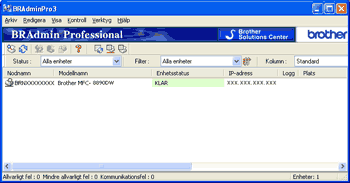 | ||||
| 2 | Välj den skrivarserver som du vill konfigurera. | ||||
| 3 | Välj Konfigurera enhet från Kontroll-menyn. | ||||
| 4 | Ange ett lösenord om du har ställt in ett sådant. Standardlösenordet är ”access”. | ||||
| 5 | Därefter kan du ändra skrivarserverns inställningar.
|
  |   |